文章详情页
ps怎么绘制一个十字靶图标
浏览:136日期:2023-11-25 14:00:38
下面给大家介绍的是ps怎么绘制一个十字靶图标,具体步骤操作如下: 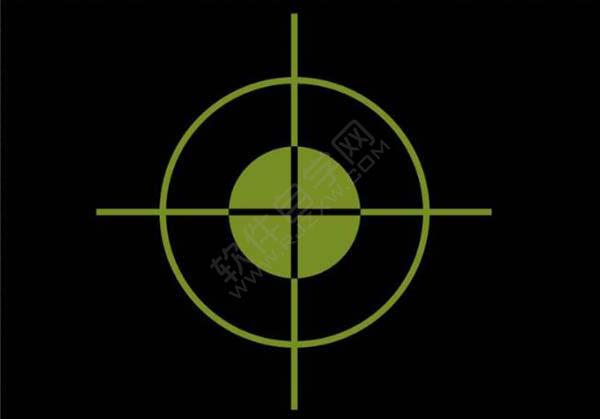
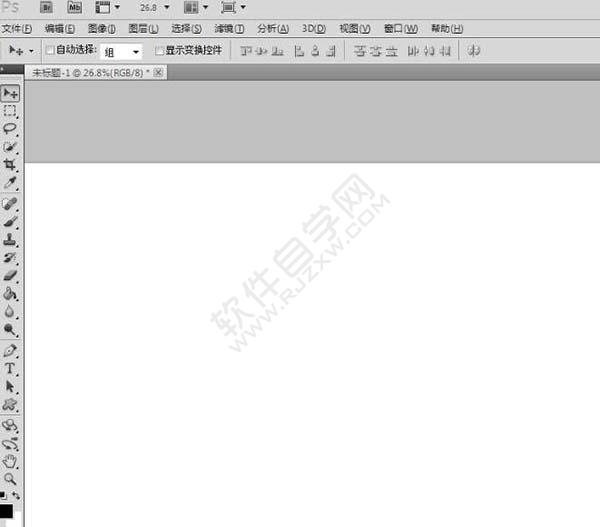
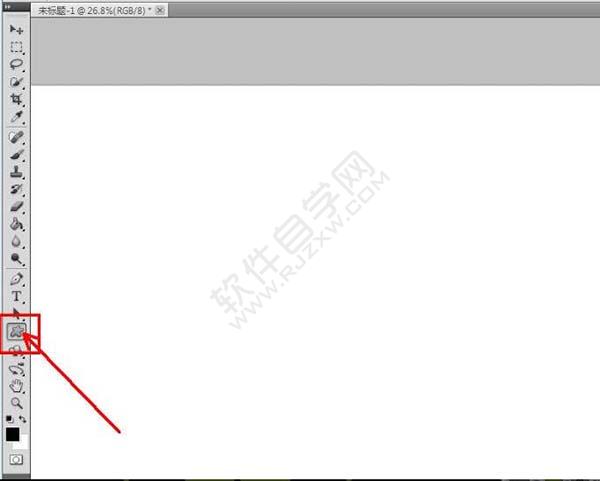
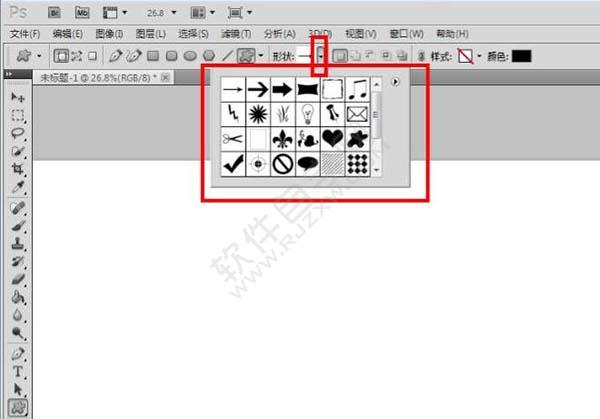
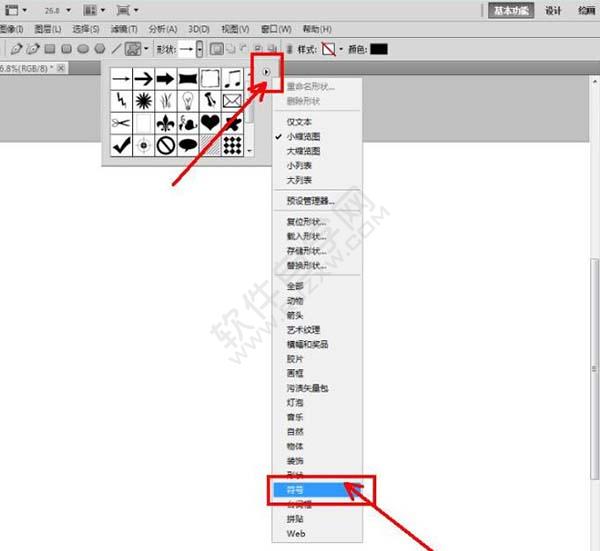
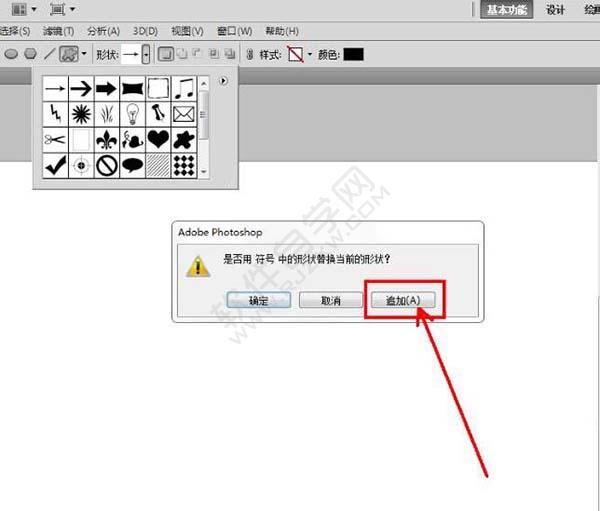
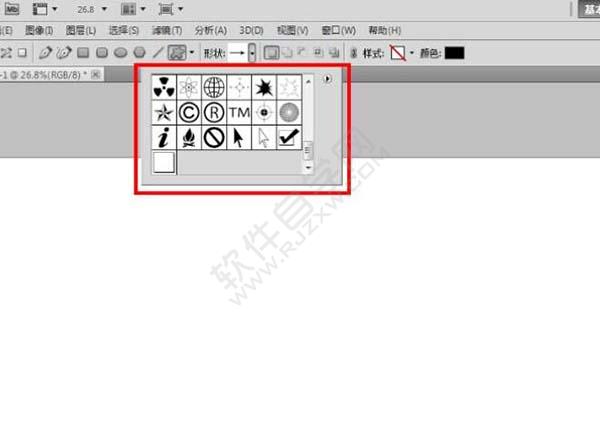
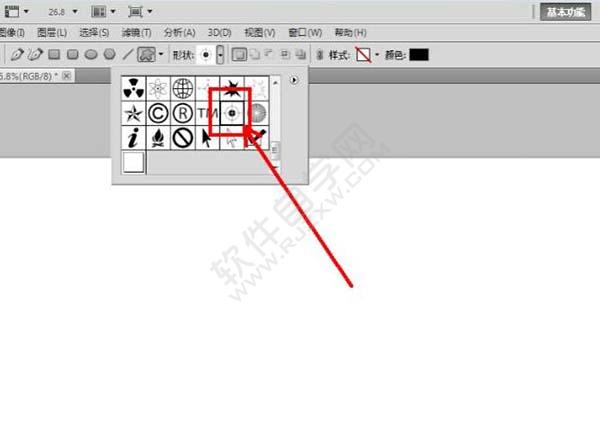
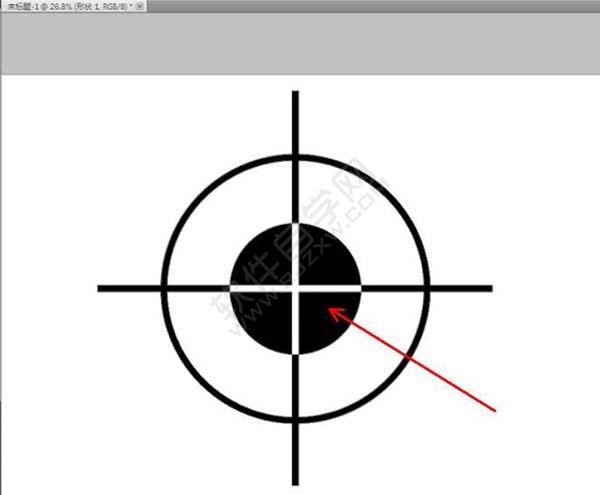
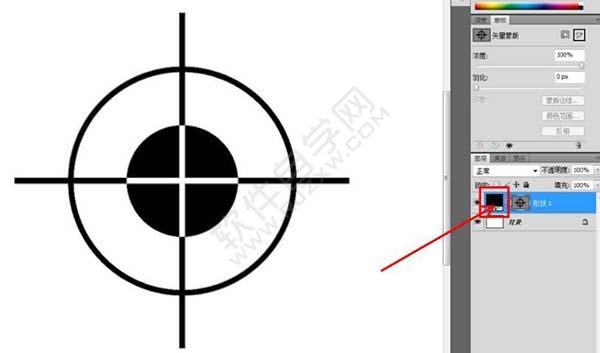
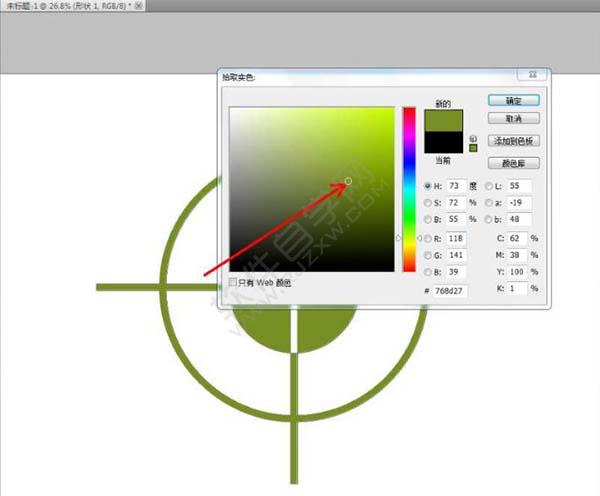
 以上就是ps怎么绘制一个十字靶图标,希望大家喜欢,请继续关注好吧啦网。
以上就是ps怎么绘制一个十字靶图标,希望大家喜欢,请继续关注好吧啦网。
1、十字靶图标效果图:
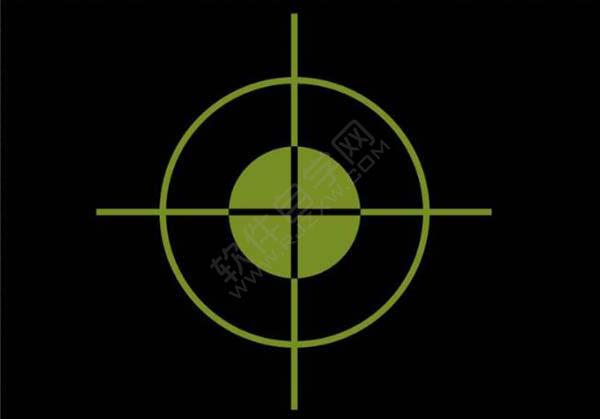
2、打开PS软件,新建文档。
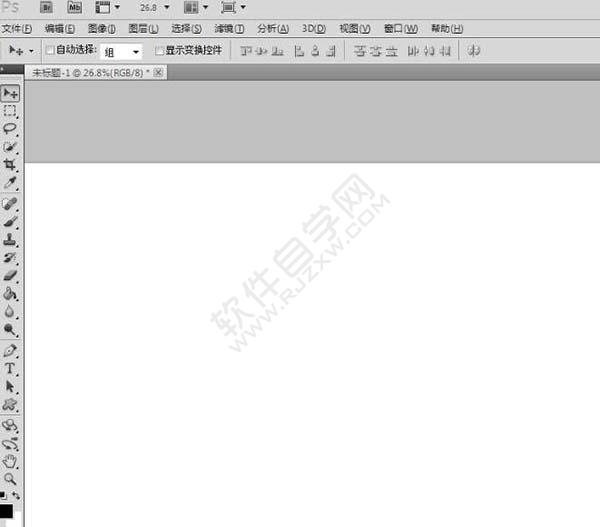
3、点击形状工具。
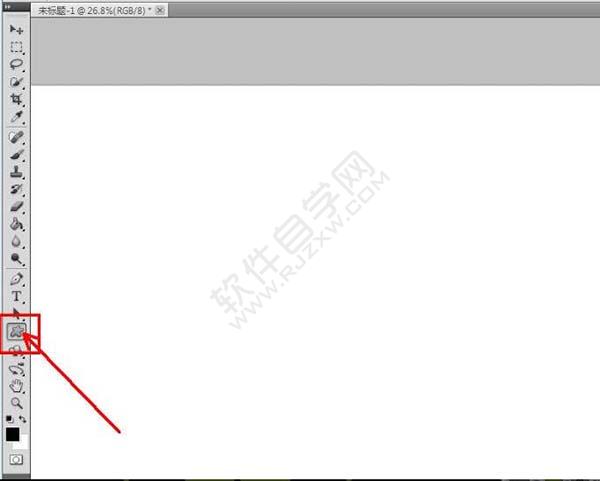
4、点击自定义工具,
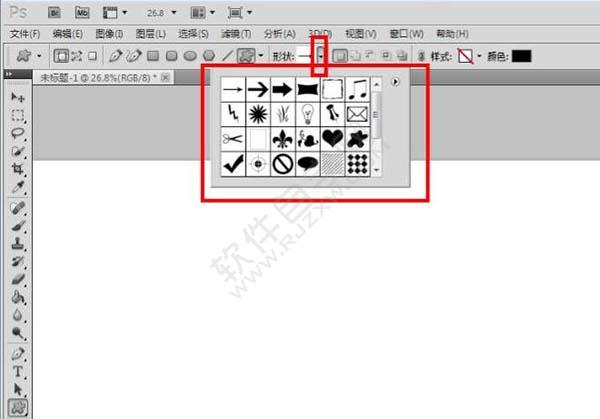
5、点击三角形,点击符号。
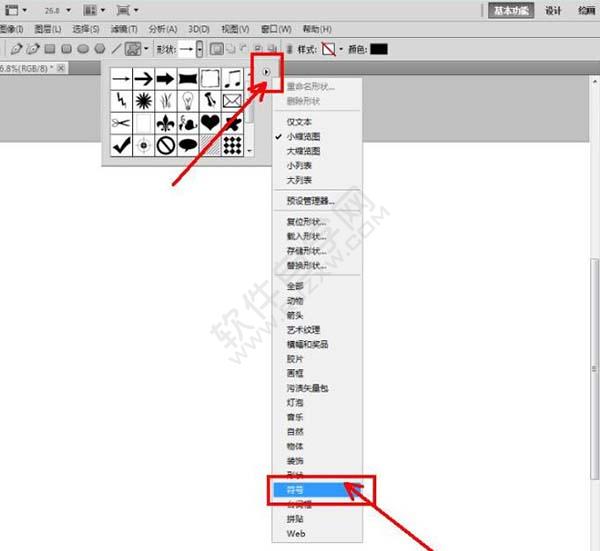
6、点击追加。
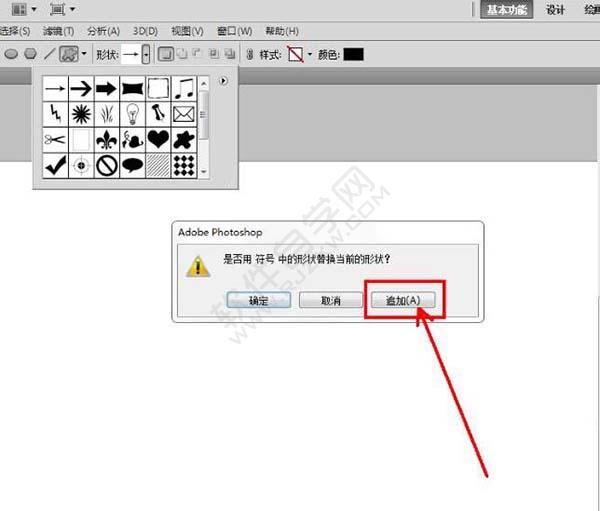
7、里面就会加入新的符号。
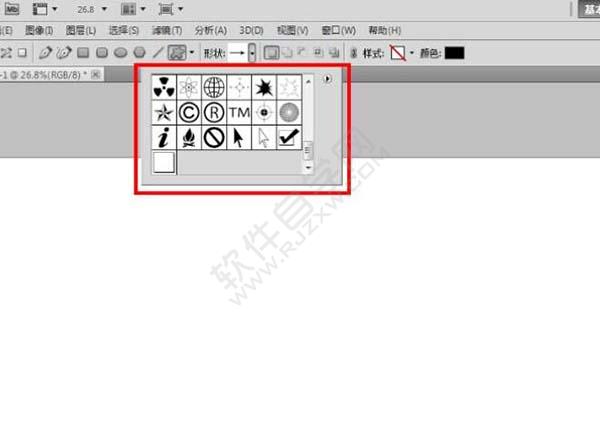
8、点击十字靶符号。
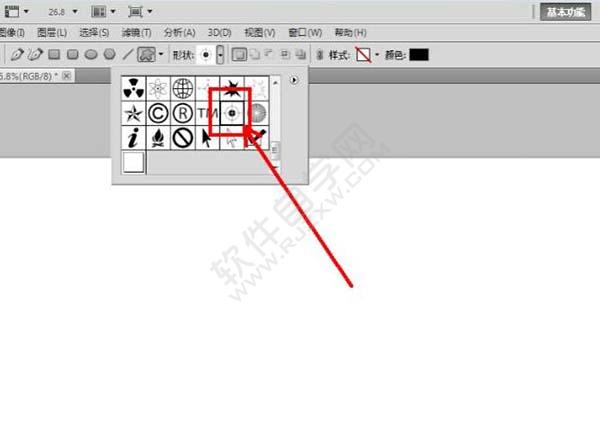
9、然后就绘制一个符号出来。效果如下:
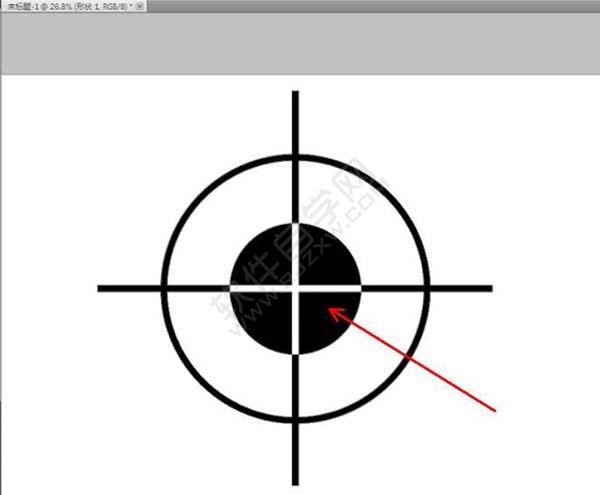
10、双击颜色面板。
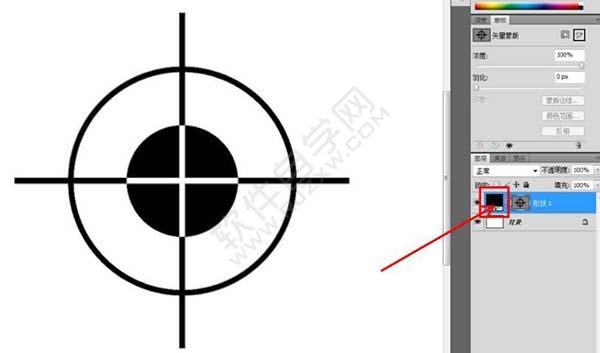
11、修改你要的绿色。效果如下:
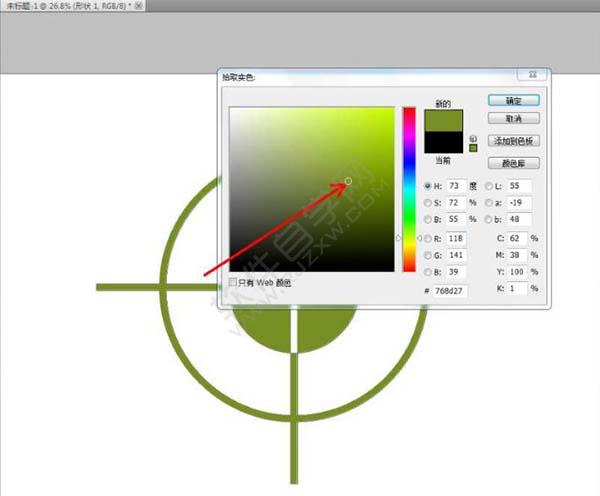
12、这样符号的颜色就改好了。
 以上就是ps怎么绘制一个十字靶图标,希望大家喜欢,请继续关注好吧啦网。
以上就是ps怎么绘制一个十字靶图标,希望大家喜欢,请继续关注好吧啦网。上一条:PS怎么绘制一个放射性图标下一条:ps怎么设计HPX缩写logo
排行榜

 网公网安备
网公网安备